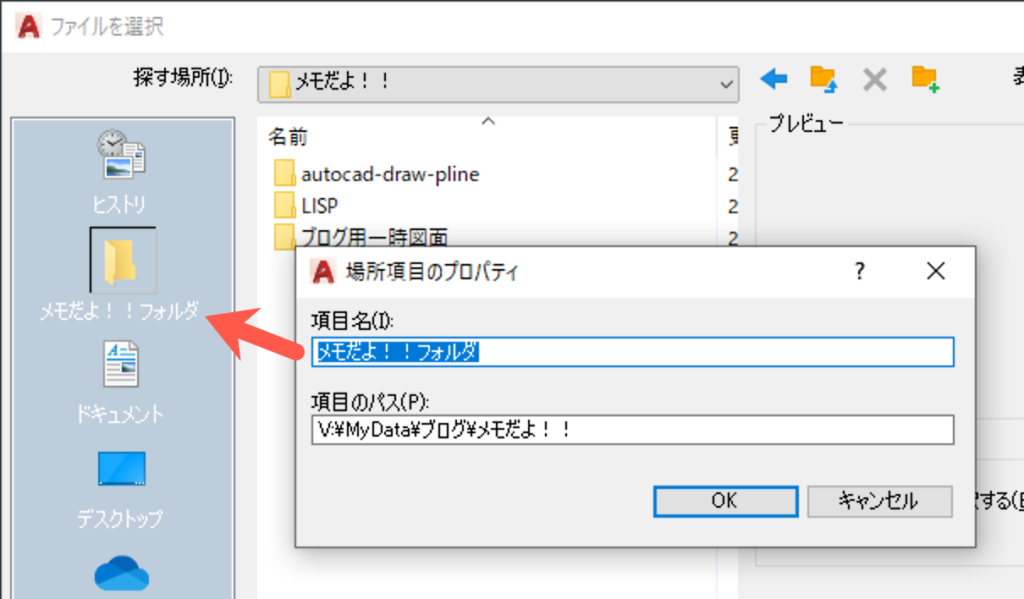ファイルを開くときに表示されるダイアログなどで、よく使うフォルダを表示させておきたい
こんにちは、メモだよ!!管理人です。
今回は、よく使うフォルダを保存しておいて、ファイルを探す手間を省く方法を紹介します。
Windows のエクスプローラーでは、よく使うフォルダを右クリックして[クイック アクセスにピン留めする]をクリックすると、ピン留めできますよね。
それと似たような機能です。
こんな感じで、よく使うフォルダをダイアログに表示させておくことができます。
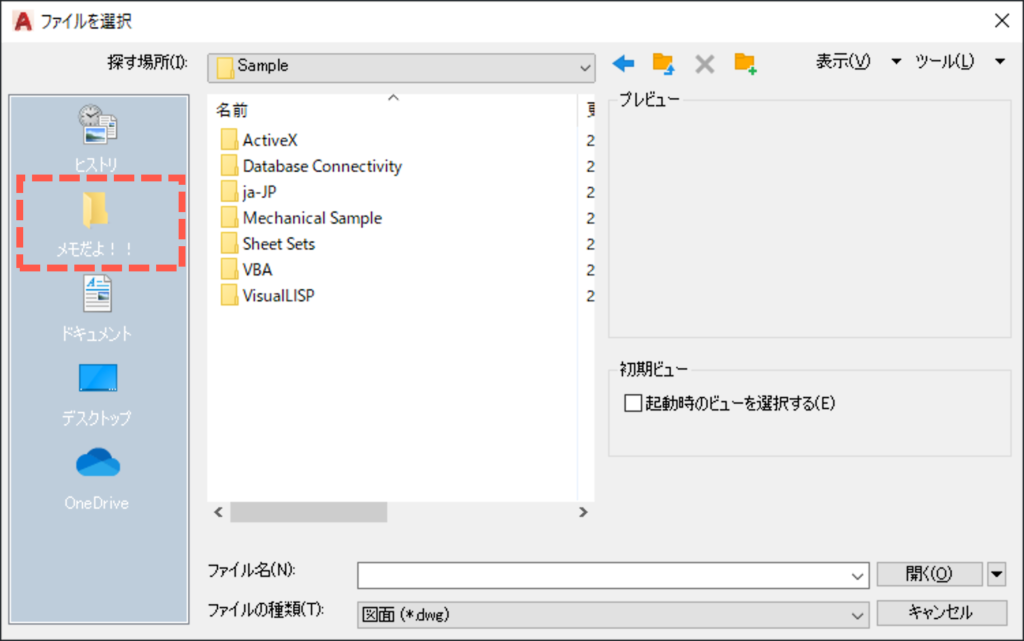
右クリックして[現在のフォルダを追加]を選ぶだけ
やり方は簡単で、よく使うフォルダで右クリックして[現在のフォルダを追加]を選ぶだけです。
- [開く]ボタンをクリックして、[ファイルを選択]ダイアログを表示します。
![[開く]ボタンをクリック](https://memodayo.com/wp-content/uploads/2021/09/image-24.png)
- よく使用するフォルダに移動します。
- 左のアイコンがあるところのフォルダを追加したい場所で、右クリックして[現在のフォルダを追加]をクリックします。
![右クリックして[現在のフォルダを追加]をクリック](https://memodayo.com/wp-content/uploads/2021/09/image-39-e1630810668626.png)
- [キャンセル]ボタンでダイアログを閉じます。
![[キャンセル]ボタンでダイアログを閉じる](https://memodayo.com/wp-content/uploads/2021/09/image-43-e1630810788431.png)
- [はい]をクリックします。
![[はい]をクリック](https://memodayo.com/wp-content/uploads/2021/09/image-46.png)
これで、次回からダイアログを開いたときに、追加したフォルダが表示され、それをクリックすることで簡単にそのフォルダに移動できます。🤗
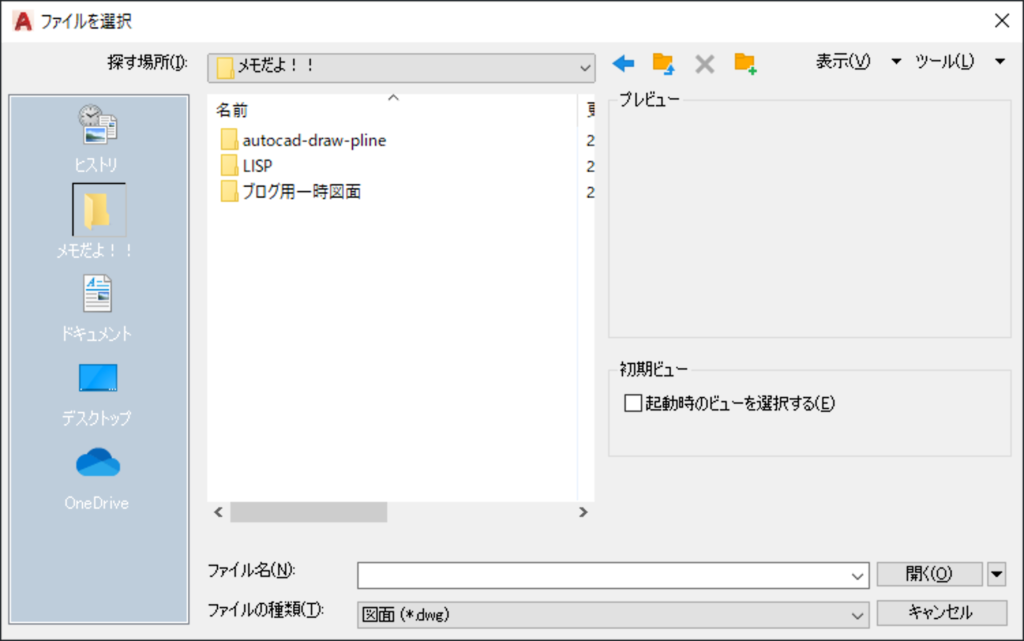
プロパティで表示される項目名を変更できます
既定では、フォルダ名がそのまま項目名になります。
アイコンを右クリックして[プロパティ]をクリックすると表示される画面で、表示される項目名を変更することもできます。
![[プロパティ]を選択](https://memodayo.com/wp-content/uploads/2021/09/image-53.png)